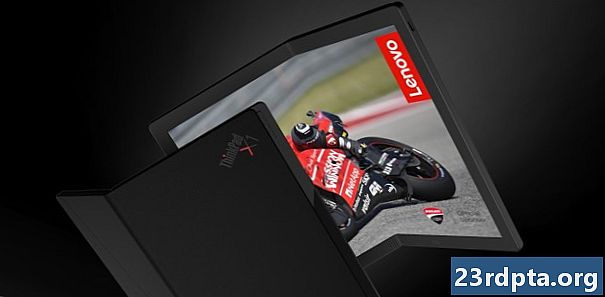![Android 2021 [बिना ऐप के] पर एडल्ट वेबसाइट्स को ब्लॉक करने के 2 आसान स्टेप्स](https://i.ytimg.com/vi/ez08QRHOU7g/hqdefault.jpg)
विषय
- अपने ब्राउज़र के माध्यम से वेबसाइटों को ब्लॉक करें
- एक ऐप के साथ वेबसाइटों को ब्लॉक करें
- Google परिवार लिंक
- BlockSite
- मोबाइल सुरक्षा और एंटीवायरस
- वेबसाइटों को फ़ायरवॉल के साथ ब्लॉक करें
- OpenDNS के साथ वेबसाइटों को ब्लॉक करें

यदि आप अक्सर अपने बच्चों को अपने स्मार्टफोन या टैबलेट देते हैं, तो माता-पिता का नियंत्रण होना और अनुचित सामग्री को रोकना आवश्यक है। आप अपनी सोशल मीडिया की आदत को किक करने के लिए या काम करते समय विचलित करने वाली सामग्री से बचने के लिए वेबसाइट ब्लॉकिंग का भी उपयोग कर सकते हैं। कारण जो भी हो, हम यहां मदद करने के लिए हैं। एंड्रॉइड पर वेबसाइटों को ब्लॉक करने के कुछ सबसे प्रभावी तरीके यहां दिए गए हैं।
अपने ब्राउज़र के माध्यम से वेबसाइटों को ब्लॉक करें
यद्यपि अधिकांश मोबाइल ब्राउज़र अपने डेस्कटॉप समकक्षों से बहुत रोते हैं जब यह सुविधाओं की बात आती है, तो ऐसे तरीके हैं जिनसे आप एंड्रॉइड पर उनके माध्यम से वेबसाइटों को ब्लॉक कर सकते हैं। कुछ ब्राउज़र आपको ऐड-ऑन स्थापित करने की अनुमति देते हैं। इस मामले में हम फ़ायरफ़ॉक्स ऐड पर एक नज़र डालेंगे। यदि आपके पास पहले से फ़ायरफ़ॉक्स स्थापित नहीं है, तो आप इसे यहाँ डाउनलोड कर सकते हैं। एक बार ऐसा हो जाने के बाद, आपको ब्लॉक -साइट ऐड-ऑन प्राप्त करने के लिए सभी वेबसाइटों को ब्लॉक करना होगा। इसे स्थापित करने का तरीका इस प्रकार है:
- फ़ायरफ़ॉक्स खोलें और ऊपरी दाएं कोने में मेनू (तीन डॉट्स) पर टैप करें।
- चुनते हैं ऐड-ऑन इसके बाद टैप करें फ़ायरफ़ॉक्स की अनुशंसित एक्सटेंशन ब्राउज़ करें पृष्ठ के निचले भाग पर।
- निम्न को खोजें BlockSite (एक शब्द) शीर्ष पर खोज बार से। पहले परिणाम पर टैप करें, फिर ऑन फ़ायरफ़ॉक्स में जोड़ें.
- आपको ऐड-ऑन के लिए आवश्यक अनुमतियों के साथ एक पॉप-अप विंडो दिखाई देगी। केवल इसे जोड़ें और सहमति दें कि क्या आप सहज महसूस करेंगे जो अनुरोध किया गया है।
- एक बार इंस्टॉलेशन पूरा होने के बाद आपको टैप करना होगा इस बात से सहमत और ऐड-ऑन को सक्षम करने के लिए विज़िट किए गए URL, आदि तक पहुंचने के लिए ब्लॉकसाइट अनुमतियाँ प्रदान करें।
- फिर आपको ब्लॉकसाइट मेनू पर पुनर्निर्देशित किया जाएगा। बस टैप करें ब्लॉक साइटें और उस वेबसाइट का URL दर्ज करें जिसे आप ब्लॉक करना चाहते हैं।

यदि आप अपने बच्चे को अनुचित सामग्री से बचाने के लिए मुख्य रूप से इस ऐड का उपयोग कर रहे हैं, तो आपको कुछ और कदम उठाने की आवश्यकता हो सकती है। आपको केवल मामले में अपने डिवाइस पर अन्य ब्राउज़र को अनइंस्टॉल या अक्षम करना चाहिए। आप शीर्षासन करके ऐसा कर सकते हैं सेटिंग्स, फिर ऐप्स। अधिकांश उपकरणों में होगा क्रोम और फ़ोन निर्माता ब्राउज़र पूर्वस्थापित हैं। उन्हें खोज विकल्प के माध्यम से खोजें और उन्हें अक्षम करें। एक बार ऐसा करने के बाद, बिना किसी चिंता के अपने बच्चे को अपना टैबलेट या स्मार्टफोन सौंपने के लिए स्वतंत्र महसूस करें।
एक ऐप के साथ वेबसाइटों को ब्लॉक करें
यदि पिछला समाधान थोड़ा बहुत जटिल लगता है, तो आप हमेशा ऐप्स पर भरोसा कर सकते हैं। विभिन्न प्रकार के अनुप्रयोग हैं जो काम करेंगे, लेकिन हम मुख्य रूप से उन लोगों पर ध्यान केंद्रित करेंगे जिन्हें आपके डिवाइस को रूट करने की आवश्यकता नहीं है।
Google परिवार लिंक
यदि आप अपने बच्चे की ऑनलाइन गतिविधि की निगरानी करना चाहते हैं और उन्हें अनुचित वेबसाइटों से बचाते हैं, तो आपकी पहली पसंद Google परिवार लिंक होनी चाहिए। यह न केवल आपको क्रोम पर वेबसाइटों को ब्लॉक करने की अनुमति देता है, बल्कि Google Play पर कुछ एप्लिकेशन और परिपक्व सामग्री तक सीमित पहुंच भी सेट करता है। यदि आप इसके बारे में अधिक जानना चाहते हैं, तो आप हमारे विस्तृत गाइड को पढ़ सकते हैं कि यह यहां कैसे काम करता है।

BlockSite
यदि आपका मुख्य लक्ष्य वेबसाइटों को अवरुद्ध करके अपने आप को रोकना है, तो आप एक बार फिर ब्लॉकसाइट में बदल सकते हैं - इस बार ऐप के रूप में। एप्लिकेशन में एक आसान उपयोग, स्वच्छ इंटरफ़ेस है जो आपको वेबसाइटों और ऐप्स को अवरुद्ध करने की प्रक्रिया के माध्यम से मार्गदर्शन करेगा। हालांकि, जो इसे महान बनाता है, वह ब्लॉकिंग शेड्यूल करने की क्षमता है, साथ ही इसका कार्य मोड जो आपको उत्पादक बने रहने में मदद करेगा।

ब्लॉकसाइट में पासवर्ड प्रोटेक्शन है, जिससे आप ऐप को ही लॉक कर सकते हैं और यह डेस्कटॉप और मोबाइल के बीच सिंक भी कर सकता है। यह एक बटन के टैप पर सभी वयस्क वेबसाइटों को ब्लॉक करने के विकल्प के लिए अवांछित सामग्री धन्यवाद से बच्चों को बचाने के लिए भी इस्तेमाल किया जा सकता है।
नोट: आपको ब्लॉकसाइट एक्सेसिबिलिटी परमिशन देनी होगी, लेकिन इसके लिए यह आवश्यक है।
मोबाइल सुरक्षा और एंटीवायरस
यदि आप ऑनलाइन सुरक्षा को माता-पिता के नियंत्रण के साथ जोड़ना चाहते हैं, तो आप ट्रेंड माइक्रो द्वारा मोबाइल सुरक्षा और एंटीवायरस एप्लिकेशन के साथ गलत नहीं हो सकते। इसका उपयोग करना सरल है, यह खतरनाक वेबसाइटों को अवरुद्ध करता है और आपको फ़िशिंग, रैंसमवेयर और बहुत कुछ से बचाता है। हालाँकि, अभिभावक नियंत्रण एक प्रीमियम सुविधा है।

आप इसे 14 दिनों के लिए मुफ्त में परीक्षण कर सकते हैं, जिसके बाद आपको वार्षिक सदस्यता शुल्क का भुगतान करना होगा। फिर भी, यदि आप इसे आज़माने का निर्णय लेते हैं, तो यहां मोबाइल सुरक्षा के साथ वेबसाइटों को कैसे अवरुद्ध किया जाए। ऐप खोलें और टैप करें माता पिता द्वारा नियंत्रण, के बाद वेबसाइट फ़िल्टर। इसे टॉगल करें और भव्य पहुँच अनुमतियाँ। आपको अपने ट्रेंड माइक्रो अकाउंट में साइन इन करने या एक बनाने के लिए कहा जाएगा। एक बार रास्ते से हटने के बाद, जो कुछ करना बाकी है, वह है टैप करना अवरुद्ध सूची और चुनें जोड़ना.
अंत में, यदि आप सुनिश्चित नहीं हैं कि उपरोक्त ऐप्स आपके लिए अच्छे हैं, तो हम Kaspersky SafeKids ऐप की जांच करने की भी सलाह देते हैं।
वेबसाइटों को फ़ायरवॉल के साथ ब्लॉक करें
यदि आप एक कदम आगे जाना चाहते हैं, तो आप फ़ायरवॉल की मदद से एंड्रॉइड पर वेबसाइटों को ब्लॉक कर सकते हैं। अधिकांश को आपके डिवाइस को रूट करने की आवश्यकता होती है, लेकिन रूट-फ्री विकल्प हैं। एक सबसे अच्छा यह सब अपने नाम से कहता है - नूट्रूट फ़ायरवॉल। इसमें एक साफ-सुथरा और आसानी से उपयोग किया जाने वाला इंटरफेस है और इसके लिए न्यूनतम अनुमतियों की आवश्यकता होती है।
यह आपको डोमेन नाम, आईपी पते और होस्ट नामों के आधार पर फ़िल्टर बनाने की अनुमति देता है। आप ऐप्स के विशिष्ट कनेक्शन भी नियंत्रित कर सकते हैं। आपके द्वारा NoRoot Firewall स्थापित करने के बाद आपको वेबसाइटों को ब्लॉक करने की आवश्यकता है:
- ऐप खोलें और पर जाएं वैश्विक फ़िल्टर शीर्ष दाईं ओर टैब।
- पर टैप करें नया पूर्व फ़िल्टर विकल्प।
- यदि आप चाहते हैं कि वेबसाइट दोनों कनेक्शन पर अवरुद्ध हो, तो वाई-फाई और डेटा आइकन दोनों को टिक करें।
- उस वेबसाइट का पता दर्ज करें जिसे आप ब्लॉक करना चाहते हैं।
- पर बंदरगाह टैब का चयन करें * फिर दबाएँ ठीक है.
- वापस जाओ होम टैब और दबाएँ प्रारंभ.
यही सब है इसके लिए! एक छोटी सी चेतावनी, ऐप LTE कनेक्शन के साथ काम नहीं कर सकता है क्योंकि यह वर्तमान में IPv6 का समर्थन नहीं करता है।
यदि आप एक NoRoot विकल्प की तलाश कर रहे हैं, तो हम विश्वसनीय ओपन सोर्स नेटगार्ड एप्लिकेशन की भी अनुशंसा करते हैं, जिसे आप यहां F-Droid पर पा सकते हैं।
OpenDNS के साथ वेबसाइटों को ब्लॉक करें
यदि आप कुछ ऐसा चाहते हैं जो आपके लिए भारी उठाने का काम करे, तो आपका सबसे अच्छा विकल्प ओपनडएनएस है। यह सेवा विश्वसनीय सामग्री फ़िल्टरिंग प्रदान करती है और यहां तक कि तकनीक-प्रेमी बच्चों को वर्कअराउंड खोजने में परेशानी होगी। यह कैसे काम करता है? डिफ़ॉल्ट रूप से, जब वाई-फाई से जुड़ा होता है तो आप अपने इंटरनेट सेवा प्रदाता के DNS सर्वर का उपयोग करते हैं, लेकिन आप इसे OpenDNS के लिए स्वैप कर सकते हैं। यह स्वचालित रूप से सभी अनुचित सामग्री को फ़िल्टर करेगा।
अनुचित सामग्री को फ़िल्टर करना OpenDNS के साथ आसान है।
कुछ Android उपकरणों पर आप सेटिंग्स> वाई-फाई> उन्नत विकल्प> डीएनएस सेटिंग्स बदलें पर जाकर अतिरिक्त एप्लिकेशन इंस्टॉल करने की आवश्यकता के बिना उपयोग कर पाएंगे। हालांकि, नियम के बजाय वे उपकरण अपवाद हैं। यही कारण है कि आपको जो पहला कदम उठाना चाहिए, वह है वाई-फाई सेटिंग्स को डाउनलोड और इंस्टॉल करना। एक बार ऐसा करने के बाद, आपको केवल इन मूल्यों को DNS1 और DNS2 स्लॉट में दर्ज करना होगा और लागू करना होगा:
DNS 1: 208.67.222.123 DNS 2: 208.67.220.123OpenDNS का उपयोग करना इसके नकारात्मक पहलू है। यह तब उपयोगी होता है जब आप घर में होते हैं, लेकिन तब नहीं जब आप बाहर और उसके बारे में होते हैं, क्योंकि यह मोबाइल डेटा के साथ काम नहीं करता है। फिर भी, यदि आप घर पर रहते हुए अपने बच्चे को मुख्य रूप से अपना टैबलेट या स्मार्टफोन दे रहे हैं, तो यह बहुत ही शानदार होगा।
ये आपके एंड्रॉइड डिवाइस पर वेबसाइटों को ब्लॉक करने के तरीके के बारे में हमारी युक्तियां और ट्रिक्स हैं। क्या हमने कुछ आसान और विश्वसनीय तरीके याद किए?